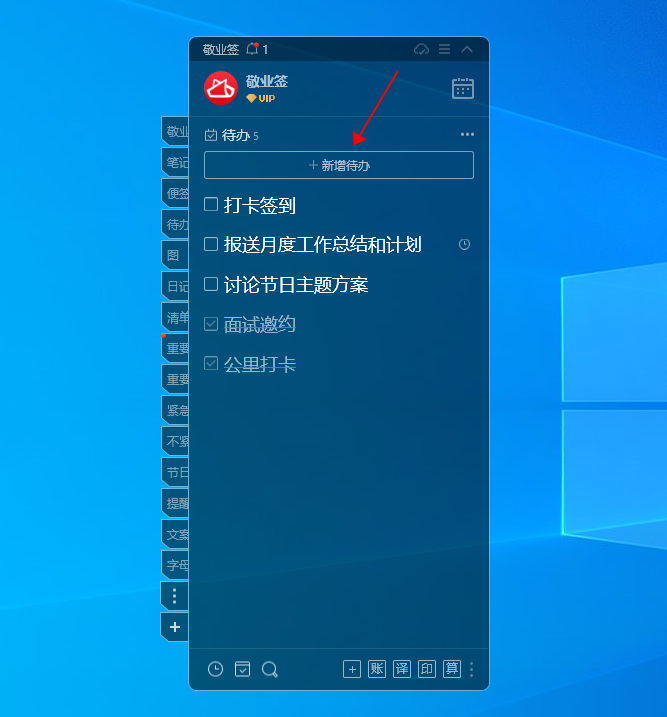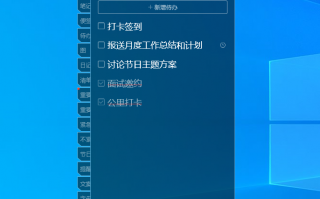2025年职场人常用的桌面日程管理软件有哪些推荐这五款
在繁忙的职场生活中,一款高效的日程管理软件无疑是提升工作效率的秘密武器。
进入2025年,今天给大家介绍5款打工人常用的电脑桌面日程管理软件,它们各有优缺点,看看哪款是你需要的吧!
一、Win系统日历
作为Windows系统自带的日程管理工具,Win系统日历以其简洁易用著称。你可以在这里创建日程、设置提醒。
在电脑上设置简单的日程提醒,它完全可以胜任,但如果你需要更多其他的功能,例如标记完成、记录已完成事项,和手机、iPad等设备实时同步提醒,用它就比较难实现了。

二、敬业签
一款集便签记事、待办事项管理于一体的多功能软件,它支持全平台多端同步,无论是在电脑、手机还是iPad上,都能随时随地查看和编辑日程。
在Win电脑上支持设置透明皮肤,主界面可嵌入桌面或桌面置顶显示,还支持在桌面顶部贴边隐藏。
可以分类管理待办事项,每条日程都可以设置公历或农历日期提醒,以及按天周月年重复提醒,还可以设置间隔提醒。
有日历月视图,还支持打勾完成日程,有已完成列表自动记录每一条标记完成的事项。
此外还有便签功能,可以做笔记、写日记、保存各类信息,支持记录图文、视频、音频、文档、表格等多种格式的资料。

三、Trello
以看板、卡片和清单的形式呈现任务,团队成员可以清晰地看到项目的整体进度和每个任务的具体情况,通过在看板上移动卡片来更新任务状态,使工作流程一目了然,便于团队成员之间的协作和沟通。
非常适合团队管理项目和日程任务等。

四、钉钉待办
在钉钉待办中,点击待办首页的 “+”,即可快速创建待办事项,填写事项内容、描述、执行人等信息,还能添加多个执行人,方便将任务派发给团队成员,高效安排工作。
用它处理工作任务提醒简单高效,但是如果需要设置生活事项的提醒,例如倒数日、生日或节日提醒,用它就不合适了。

五、板栗看板
由看板、列表、卡片构成,用户可以自由创建看板来管理项目,通过在看板上布置列表和卡片,以清单形式分类记录信息,或以流程形式规划并推进任务事项,轻松实现从任务创建到完成的全流程管理。
提供甘特图视图、看板视图和日历视图等多视图切换功能,管理者可以通过甘特图把控项目时间线和任务依赖关系,团队成员可以通过看板视图和日历视图了解日常任务和规划工作时间,适合团队使用。

Windows 1011桌面图标添加指南:系统图标与程序快捷方式轻松设置
一、系统图标添加:4 步找回常用功能入口

刚安装完 Windows 10/11 系统,看着空荡荡的桌面,除了回收站,其他常用系统图标都不见踪影,是不是有些不知所措?别着急,只需简单 4 步,就能轻松找回 “此电脑”“用户文件夹”“控制面板” 等实用图标,让你的桌面功能更齐全。
(一)打开个性化设置
在桌面空白处轻轻单击鼠标右键 ,瞬间弹出一个快捷菜单,这就像是一扇通往系统设置宝藏库的大门。在众多选项中,我们要精准找到 “个性化” 选项并果断点击,这一步就如同开启了系统外观与布局设置的神奇之旅,为后续的图标添加操作奠定基础。就好比装修房子时,先确定整体风格走向,而这里的 “个性化” 就是决定桌面布局风格的关键一步。
(二)进入桌面图标设置
成功进入 “个性化” 窗口后,会看到多个选项卡,此时要迅速切换至 “主题” 选项卡。在这个界面中,藏着一个至关重要的 “桌面图标设置” 选项,它就像一个掌管桌面图标的 “大管家”。点击它,就能进入到管理系统级桌面图标的核心区域,在这里,你可以随心所欲地勾选或取消各类常用功能图标,就像在超市挑选心仪的商品一样自由。
(三)勾选目标系统图标
当打开 “桌面图标设置” 对话框,会看到一个清晰明了的列表框,里面罗列着 “此电脑”“用户文件夹”“控制面板” 等系统图标。根据自己的使用习惯和需求,逐一勾选想要放置到桌面上的图标。这个可视化界面就像一份详细的菜单,每个图标都清晰标注,方便用户快速定位自己所需的功能,再也不用为找不到常用功能入口而烦恼。比如,经常需要管理文件,那就勾选 “此电脑”;想要快速访问个人文件,“用户文件夹” 必不可少;需要调整系统设置,“控制面板” 当然不能落下。
(四)保存设置并验证
完成图标勾选后,点击 “确定” 按钮,系统会迅速将你的选择保存并应用到桌面。此时,返回桌面查看,就能惊喜地发现刚才勾选的系统图标已经整齐地排列在桌面上。首次进行设置时,建议大家逐一验证图标是否成功显示,就像检查快递包裹里的物品是否齐全一样,确保操作准确无误,避免出现遗漏或误选的情况。这样,经过这 4 步操作,桌面就会变得更加实用和便捷,常用功能触手可得。
二、程序快捷方式创建:两种方法快速直达应用
系统图标就位后,日常使用频率最高的程序快捷方式也得安排上。在 Windows 10/11 系统中,有两种超简单的方法,能快速将程序快捷方式添加到桌面,让你告别繁琐的开始菜单查找步骤,一键开启应用。
(一)右键发送快捷方式(精准定位法)

当我们需要快速创建某个程序的桌面快捷方式时,“右键发送快捷方式” 这一精准定位法堪称高效利器。首先,要精准定位程序运行文件,这就需要找到程序安装目录中的.exe 格式主运行文件 。通常情况下,这些文件会藏在 C 盘的 Program Files 文件夹里,就像一个个宝藏等待我们去挖掘。比如安装的 Photoshop 软件,其主运行文件就在 C 盘 Program Files 文件夹下 Adobe 文件夹内的 Photoshop CC 文件夹中。找到文件后,右键单击它,瞬间调出功能菜单,这就像是打开了一个充满魔法的盒子,里面藏着各种神奇的功能选项。在众多选项中,选择 “发送到→桌面快捷方式”,系统就会像一个勤劳的小助手,自动在桌面创建该程序的快捷访问图标 。无论是办公软件、游戏还是专业工具,只要是可执行文件类型,都能通过这种方式在桌面创建快捷方式,让我们能快速启动程序,节省宝贵时间。
(二)开始菜单直接拖动(直观操作法)
如果你觉得查找安装目录太麻烦,那么 “开始菜单直接拖动” 这种直观操作法绝对适合你,整个过程就像在整理书架一样简单直观。第一步,点击任务栏的 “开始” 图标,这个小小的图标就像一扇通往程序世界的大门,轻轻一点,便能打开开始菜单。接着,选择 “所有应用”,此时会进入一个包含已安装程序的完整列表界面,这里面的程序就像图书馆书架上的书籍,整齐排列,并且支持按名称或类别快速查找目标应用,轻松就能找到你想要的程序,比如 Excel 2016。在应用列表中找到目标程序图标后,就可以开启第二步操作 —— 拖拽图标至桌面。按住鼠标左键,就像拿起一本书一样,直接将程序图标拖动至桌面指定位置,松开鼠标后,一个快捷方式就成功创建在桌面上,整个操作过程可视化强,简单易懂,就算是电脑新手也能轻松上手。最后,为了确保快捷方式的有效性,建议进行第三步 —— 验证快捷方式有效性。双击桌面上的新图标,确认能否正常启动程序,就像打开一本书检查内容是否正确一样。对于一些重要程序,如财务软件、工作文档处理软件等,进行二次检查是非常有必要的,这能确保快捷方式链接正确无误,避免关键时刻掉链子,影响工作或娱乐进程。
三、操作提示:提升桌面管理效率
掌握了系统图标和程序快捷方式的添加方法后,想要更高效地使用桌面,还有一些实用操作提示和常见问题处理技巧,能帮你进一步优化桌面管理,解决潜在困扰。
(一)快捷方式与原程序区别
虽然快捷方式能快速启动程序,但它和原程序有着本质区别。快捷方式就像是一把钥匙,只是通往程序大门的访问入口,文件本身非常小,仅包含指向原程序的链接信息,以左下角带小箭头的图标作为显著标识。当删除快捷方式时,就如同扔掉一把钥匙,不会对原程序的任何文件和数据造成影响,原程序依旧完好无损地存储在电脑磁盘中。比如日常使用的微信,删除桌面上的微信快捷方式,微信程序文件还在安装目录里,重新创建快捷方式依旧能正常使用。但如果想要彻底卸载程序,就不能只删除快捷方式了,必须通过控制面板中的 “程序和功能” 选项,找到对应程序进行卸载;或者使用程序自带的卸载工具,才能将程序及其相关文件从电脑中完全清除,避免残留文件占用磁盘空间,同时也能防止误删快捷方式时不小心误删系统关键文件,保障系统稳定运行。
(二)桌面布局优化技巧
随着时间推移,桌面图标会越来越多,合理布局才能让桌面整洁又高效。在桌面空白处右键单击,会弹出一个包含多种选项的菜单,其中 “排序方式” 功能非常实用。可以根据个人需求,选择按名称、类型、修改时间等方式对图标进行排序。比如,将所有办公类软件图标按名称排列在一起,方便快速找到 Word、Excel 等;如果经常使用近期修改过的文件,按修改时间排序就能快速定位。此外,还能调整图标大小。同样在右键菜单中选择 “查看”,里面提供了大图标、中等图标、小图标三种选项。如果视力不太好,或者希望突出某些重要程序图标,大图标能让图标和文字更醒目;而小图标则适合追求简洁高效,想要在有限桌面空间展示更多图标的用户。同时,建议定期清理桌面,把不常用的快捷方式或文件整理到文件夹中,保持桌面清爽干净,这样每次打开电脑,看到整洁有序的桌面,工作和学习的心情也会更加舒畅,操作效率自然大幅提升。
(三)常见问题排查
在添加桌面图标过程中,难免会遇到一些小麻烦,掌握常见问题排查方法,就能轻松化解难题。如果发现勾选了系统图标,点击 “确定” 后却没在桌面显示,这时先别着急,仔细检查是否勾选图标后忘记点击 “应用” 按钮,有些情况下,系统需要手动点击 “应用” 才会真正生效;另外,若添加程序快捷方式失败,可能是程序运行文件已被删除或移动,导致快捷方式无法找到正确的目标路径,这种情况就需要重新定位程序安装目录,找到新的运行文件再重新创建快捷方式。要是系统图标出现异常,比如图标显示不全、变成未知图标等,可再次打开 “桌面图标设置” 对话框,重新勾选对应的图标,然后点击 “还原默认图标” 按钮,让系统恢复默认配置,通常就能解决图标异常问题,让桌面图标重新恢复正常显示,继续为高效操作保驾护航。

相关问答
电脑的桌面怎样有应用管理?
1,怎样管理电脑的应用和功能?2,点击“设置”,在跳转的新界面里找到“应用”3,在界面里找到“应用和功能”选项,点击该选项,进到新界面4,在界面可以管...1,...
手机上安装的软件太多,有没有好的方法可以管理手机桌面?
我手机上也是装的软件特别多,图标一大堆,我用的是灵动桌面来管理的,可以分类放进一个抽屉文件夹中,管理后明显简洁多了。并且还能设置翻页效果、壁纸等等我手...
如何整理手机桌面图标?
以苹果13为例:1、长按桌面空白处。2、拖动图标调整位置。3、也可以拖动图标到其他图标上放入同一个文件夹里面。4、若是不需要的图标,则可以点击图标上的-...
怎样把所需要的软件放在电脑界面右下角(任务栏)-ZOL问答
第二步:打开任务栏和开始菜单属性后,找到屏幕上的任务栏位置,点击下拉箭头,选择底部,然后选择应用---确定,即把任务栏还原到桌面的下方了。病毒吧这个是唯一的...
win10开启桌面整理找不到应用程序?
方法一、重装该软件,保留或正常卸载。方法二、注册表中删除找不到应用的菜单选项,具体操作如下1、按“Win+R”打开“运行”窗口,输入“regedit”命令后按回...
有些软件在控制面板和软件管理里都没有显示!可是桌面上还有!也用的了!怎么彻底卸载啊?
这种是绿色软件,因为没有在注册表注册,所以任何软件管理类的软件都不会显示它们你想卸载它们的话,可以找到安装目录。使用电脑管家的文件粉碎功能直接粉碎即...
手机桌面图标怎么随意摆放?
想要手机桌面图标随意摆放,只要关闭锁定布局和自动对齐,就可以自由摆放图标,操作方法∶打开手机设置,点击桌面和壁纸,进入桌面设置,关闭锁定布局和自动对...想...
一体化安全桌面下如何安装软件?
一体化安全桌面下安装软件的方法1、打开电脑中的浏览器,搜索软件名称,找到官网下载的地址。2、点击进入下载页面,点击“立即下载”。3、...一体化安全桌面...
苹果电脑桌面图标怎么自由摆放?
1进入Mac电脑主页面后右键点击桌面空白处,在弹出的菜单窗口中点击【排序方式】。2打开排序方式窗口后,选择并点击里面的【无】。3选择完成后,桌面上的图标就...
电脑管家怎么添加桌面快捷方式?
一、首先,在联想电脑上打开windows10系统,在桌面左下方选择“开始”按钮,点击打开。二、然后,在“开始菜单”中应用列表里选择放到桌面图标的软件。三、然...